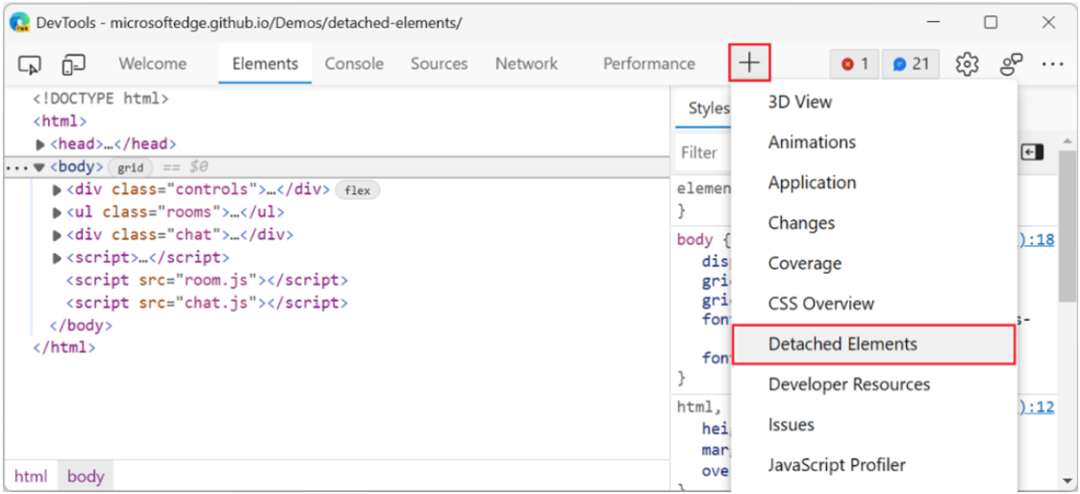Tarkista kirjoitusvirheet ennen skriptin suorittamista
- Komentosarjavirheet ovat viestejä, jotka tulevat näkyviin, kun verkkosivustosi koodissa on ongelma.
- Nämä virheet voivat olla turhauttavia kehittäjille, koska ne vaikuttavat usein toimivuuteen ja voivat johtaa rikkinäisiin sivuihin tai ohjelmiin.
- Kerromme tässä artikkelissa tärkeimmistä syistä, miksi niitä esiintyy ja miten niihin puututaan.

XASENNA NAPSAUTTAMALLA LATAA TIEDOSTOA
- Lataa Restoro PC Repair Tool joka tulee Patented Technologiesin mukana (patentti saatavilla tässä).
- Klikkaus Aloita skannaus löytääksesi Windows-ongelmia, jotka voivat aiheuttaa tietokoneongelmia.
- Klikkaus Korjaa kaikki korjataksesi tietokoneesi turvallisuuteen ja suorituskykyyn vaikuttavia ongelmia.
- Restoron on ladannut 0 lukijat tässä kuussa.
Skriptivirheet ovat yleinen ongelma verkkokehitys, varsinkin kun työskentelet JavaScriptin kanssa. Tällaisia virheitä aiheuttaa yleensä JavaScript-koodi, mutta myös muut skriptikielet voivat aiheuttaa niitä.
Yleensä kun komentosarjavirhe tapahtuu, kyseinen ohjelma ei voi suorittaa komentosarjaa. Virheilmoitukset ovat väistämätön osa tietokoneen käyttöä, mutta voit välttää osan niistä oikeilla tiedoilla, kuten näet tästä artikkelista.
Mikä on kirjoitusvirheen syy?
Tämä voi johtua joko syntaksivirheestä tai ajonaikaisesta virheestä. Syntaksivirhe johtuu siitä, että olet kirjoittanut jotain väärin koodiin, kun taas ajonaikainen virhe johtuu konekoodiksi käännetyn koodisi virheestä.
Joitakin yleisiä komentosarjavirheiden syitä ovat:
- Huonosti kirjoitettu koodi – Olet saattanut unohtaa joitain merkkejä tai sanoja kirjoittaessasi koodia, kuten puolipisteitä tai lainausmerkkejä. Tämä tarkoittaa, että koodi saattaa mennä läpi, mutta se ei välttämättä toimi tarkoitetulla tavalla.
- Yhteensopimattomat laajennukset tai selainlaajennukset – Tämä ongelma voi joskus johtua viallisesta selainlaajennuksesta tai laajennuksesta. Nämä voivat häiritä sivustosi komentosarjojen toimintaa.
- Vanhentunut skriptikieli – Selaimesi saattaa käyttää vanhentunutta JavaScriptiä tai muuta komentosarjakieltä.
- Selaimen yhteensopivuusongelmia – Jos verkkosivustosi ei ole yhteensopiva kaikkien selaimien kanssa, saatat kohdata tämän ongelman. Lisäksi, jos sinulla on vanhempi versio selaimesta, se ei ehkä pysty hahmontamaan joitain web-sivun elementtejä oikein.
- Suojausohjelmiston rajoitukset – Jotkin tietoturvaohjelmistot, kuten virustorjuntaohjelmistot, voivat estää komentosarjoja toimimasta oikein. Tämä pätee erityisesti, jos käytät vanhempaa Windowsin versiota, eikä sinulla ole ajan tasalla olevaa suojausohjelmistoa asennettuna.
- Palvelimen kokoonpanovirhe – Tämä tarkoittaa, että sivustolle, jota yrität käyttää, ei saada yhteyttä, koska sen asennuksessa tai määrityksessä on ongelma.
- Hidas internetyhteys - Jos sinun internetyhteys on hidas tai epävakaa, se voi aiheuttaa ongelmia verkkosivustosi latautumisnopeudessa.
Kuinka korjaat kirjoitusvirheen?
Vaikka komentosarjavirheet vaihtelevat, joitain peruskiertotapoja, jotka saattavat koskea useimpia niistä, ovat:
- Tarkista internetyhteytesi ja varmista, että se on vakaa.
- Varmista, että selaimesi tukee JavaScriptiä tai mitä tahansa käyttämääsi ohjelmointikieltä.
- Päivitä selaimesi ja käyttöjärjestelmäsi uusimpiin versioihin.
- Yrittää selaimen lisäosien poistaminen käytöstä ja katso toimiiko se. Jos näin on, yritä päivittää tai poistaa ne yksitellen selvittääksesi, mikä ongelman aiheuttaa.
- Sulje selaimen välilehdet ja päivitä selain.
- Tarkista kirjoitusvirheet. Jos koodissasi on väärin kirjoitettuja sanoja, ohjelma ei ehkä pysty jäsentämään sitä oikein.
- Varmista, että sinulla on käsikirjoituksen uusin versio. Käsikirjoituksen on oltava ajan tasalla, jotta se toimii oikein.
- Tarkista palvelimesi kokoonpanoasetukset. Saatat joutua muuttamaan palvelimesi asetuksia vastaamaan komentosarjan isäntäasetuksia.
- Varmista, että olet määrittänyt oikeudet niin, että tiedostolla on luku- ja kirjoitusoikeudet kaikille palvelimen käyttäjille.
- Kokeile vaihtaa eri selainten välillä, kunnes löydät sellaisen, joka toimii hyvin.
1. Tyhjennä selaimen välimuisti/evästeet
- Käynnistä Chrome-selain ja napsauta kolmea pystysuoraa ellipsiä oikeassa yläkulmassa.
- Valitse asetukset.

- Klikkaa Yksityisyys ja turvallisuusja valitse sitten Poista selaustiedot.

- Tarkistaa Evästeet ja muut sivuston tiedot ja Välimuistissa olevat kuvat ja tiedostot, sitten lyö Puhdas data.

Asiantuntijan vinkki:
Sponsoroitu
Joitakin PC-ongelmia on vaikea ratkaista, varsinkin kun kyse on vioittuneista arkistoista tai puuttuvista Windows-tiedostoista. Jos sinulla on ongelmia virheen korjaamisessa, järjestelmäsi voi olla osittain rikki.
Suosittelemme asentamaan Restoron, työkalun, joka skannaa koneesi ja tunnistaa vian.
Klikkaa tästä ladataksesi ja aloittaaksesi korjaamisen.
Yllä oleva menetelmä näyttää, kuinka väliaikaiset tiedostot tyhjennetään, kun saat komentosarjavirheen Chromessa. Vaiheet voivat vaihdella hieman selaimen mukaan, mutta tämä antaa sinulle yleiskuvan siitä, mitä odottaa.
2. Poista palomuuri/virustorjunta väliaikaisesti käytöstä
- Lyö Aloitusvalikko kuvake, tyyppi Windowsin suojaus hakupalkissa ja napsauta Avata.

- Klikkaa Palomuuri ja verkkosuojaus, valitse sitten Julkinen verkko.

- Paikantaa Microsoft Defenderin palomuuri ja paina off-painiketta.

Koska Windowsin palomuuri on sisäänrakennettu, voit poistaa sen käytöstä seuraavasti. Jos sinulla on asennettuna muita suojausohjelmistoja, sinun on myös poistettava ne käytöstä ja yritettävä suorittaa komentosarja uudelleen.
3. Poista komentosarjan virheenkorjaus käytöstä
- Lyö Windows avain, tyyppi Ohjauspaneeli hakupalkissa ja napsauta Avata.

- Navigoida johonkin Verkko ja Internet.

- MeneInternet-asetukset.

- Klikkaa Pitkälle kehittynyt -välilehti Internet-ominaisuudet näyttöön tuleva valintaikkuna.

- Vieritä alas kohtaan Selaaminen osio ja tarkista Poista komentosarjan virheenkorjaus käytöstä (muu).

- Jos Poista komentosarjan virheenkorjaus käytöstä (Internet Explorer) vaihtoehto on käytettävissä, poista sen valinta.
- Napsauta nyt Käytä,sitten OK tallentaaksesi muutokset.

Joissakin selaimissa on myös sisäänrakennetut asetukset, joilla voit poistaa komentosarjan virheenkorjausominaisuuden käytöstä, joten varmista, että tarkistat asiakirjoista.
- Msdt.exe: Mikä se on ja kuinka korjaan sen virheet
- Mikä on Fontdrvhost.exe ja kuinka lopettaa sen kova levyn käyttö
- Uncaught TypeError: $ ei ole funktio [virheenkorjaus]
4. Korjaa/nollaa sovelluksia
- Lyö Windows näppäintä ja napsauta asetukset.

- Klikkaa Sovellukset, valitse sitten Sovellukset ja ominaisuudet.

- Etsi skriptiin liittyvä ongelmallinen sovellus, napsauta kolmea ellipsiä ja valitse Edistyneet asetukset.
- Klikkaa Korjaus ja yritä komentosarjaa uudelleen. Jos se suoritetaan, voit lopettaa tähän, mutta jos ei, jatka sovelluksen nollaamista.
- Palaa takaisin ja napsauta Nollaa vaihtoehto.
Tulevien ongelmien välttämiseksi suosittelemme, että pidät kiinni selaimet kehittäjille. Näissä selaimissa on laajat työkalut, jotka tukevat koodausta, ja ne eivät todennäköisesti kohtaa yleisiä komentosarjavirheitä.
Saatat myös kohdata a kirjoitusvirhe Outlookissa, mutta olemme jo käsitelleet tätä ongelmaa yksityiskohtaisessa oppaassamme.
Haluaisimme kuulla kokemistasi kirjoitusvirheistä ja tehokkaimmista tavoistasi päästä eroon niistä. Jaa kanssamme alla olevassa kommenttiosassa.
Onko sinulla edelleen ongelmia? Korjaa ne tällä työkalulla:
Sponsoroitu
Jos yllä olevat neuvot eivät ratkaisseet ongelmaasi, tietokoneessasi saattaa esiintyä syvempiä Windows-ongelmia. Suosittelemme lataamalla tämän tietokoneen korjaustyökalun (arvioitu erinomaiseksi TrustPilot.com-sivustolla) käsitelläksesi niitä helposti. Napsauta asennuksen jälkeen Aloita skannaus -painiketta ja paina sitten Korjaa kaikki.
![Korjaa javascript: void (0) -virhe [Windows 10, Chrome, Firefox]](/f/4f2e793ff563dcda3db754cb50b76ad1.jpg?width=300&height=460)